本教程演示了散热器风冷传热的模拟过程。
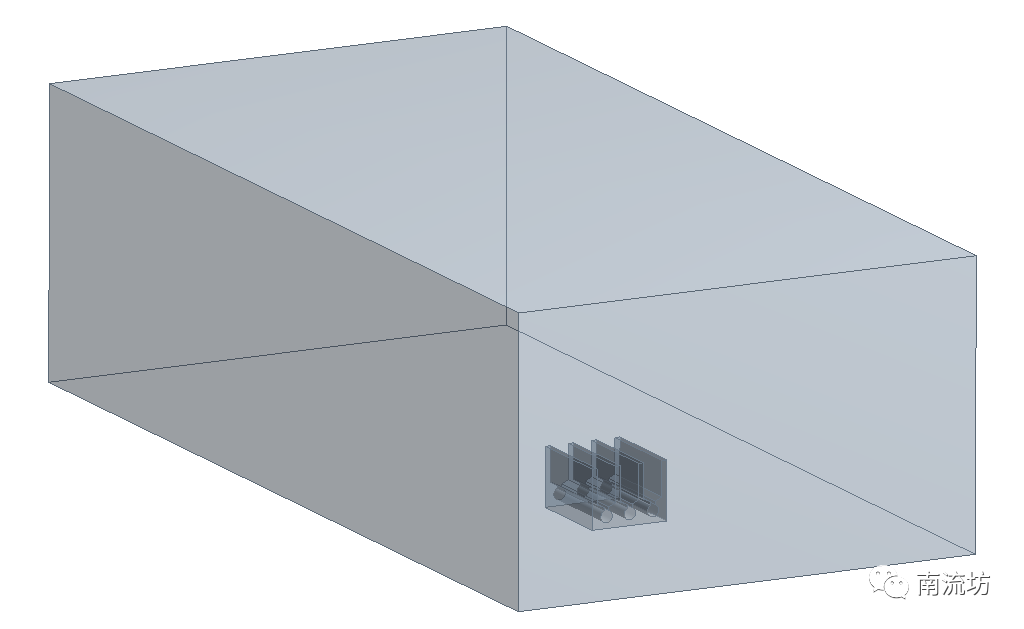
1 启动FLUENT并导入网格
1)在Windows系统下执行“开始”→“所有程序”→ANSYS 2020→Fluid Dynamics→Fluent 2020命令,启动Fluent 2020。
2)单击主菜单中File→Read→Mesh命令,导入.msh网格文件。
1)双击A4栏Setup项,打开Fluent Launcher对话框,单击OK按钮进入FLUENT界面。
2)单击命令结构树中General按钮,弹出General(总体模型设定)面板,在Solver中Time选择Steady,进行稳态计算。
3 设置湍流模型
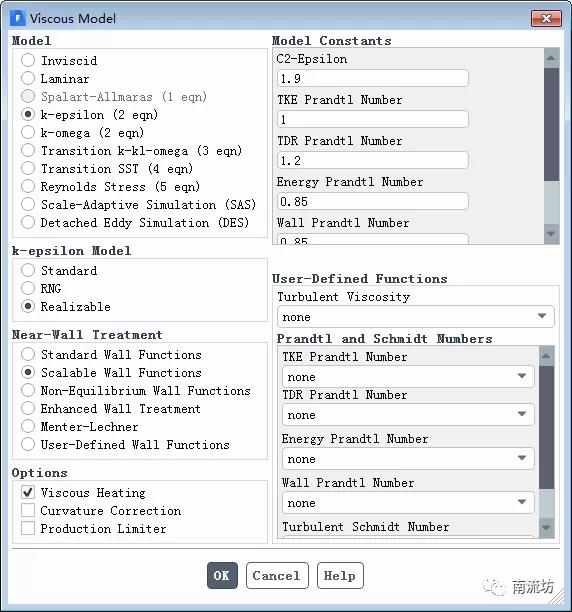
4 设置材料
1)单击主菜单中Setting Up Physics→Materials→Create/Edit,弹出Create/Edit Materials(材料)对话框。将空气的Density修改为incompressible-ideal-gas,Viscosity改为sutherland。
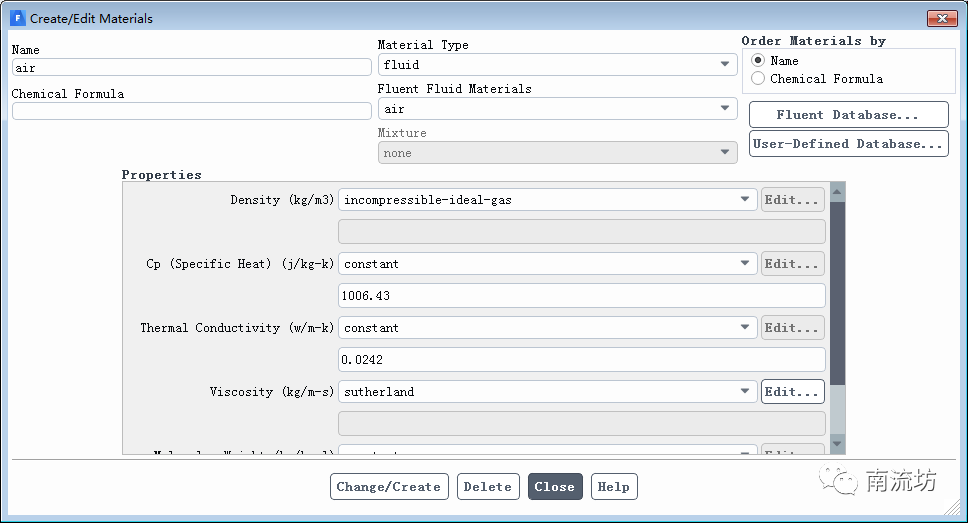
2)添加固体物质Copper。
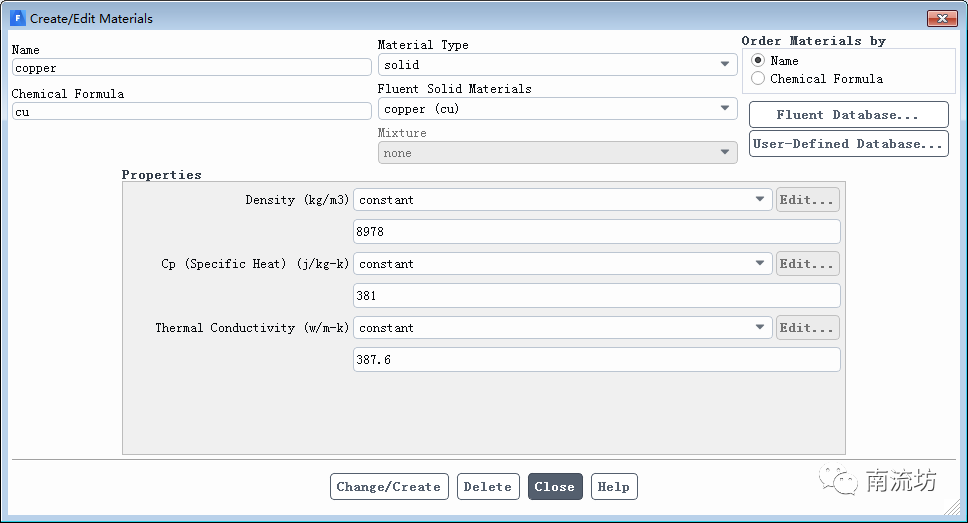
5 设置操作条件
1)单击主菜单中Setting Up Physics→Zones→Cell Zone Conditions面板。设置散热器的材料为铁。
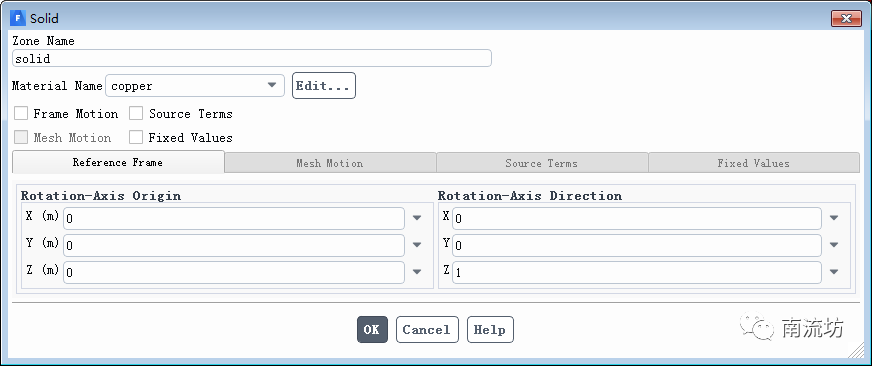
6 设置边界条件
1)单击主菜单中Physics→Zones→Boundaries按钮启动的边界条件面板。
2)在边界条件面板中,设置inlet弹出边界条件设置对话框。Velocity Magnitude填入0.5。在Thermal选项卡中,Temperature输入293.15,单击OK按钮确认退出。


3)设置outlet的回流温度为293.15。
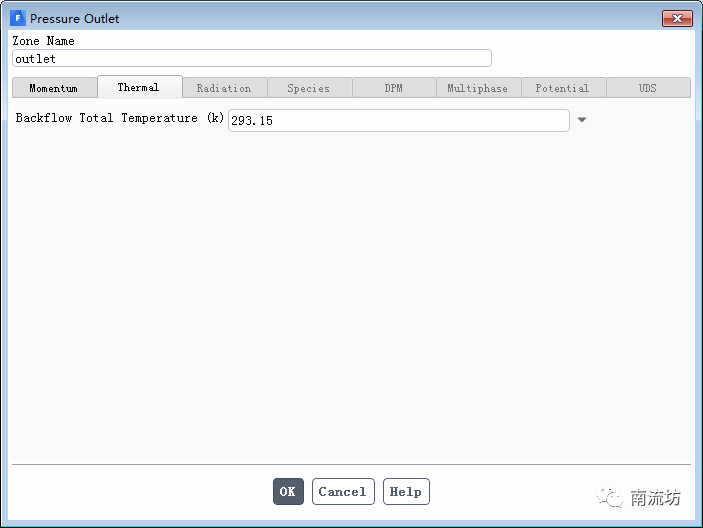
4)设置wall_heat_flux的热通量为1000w/m2。
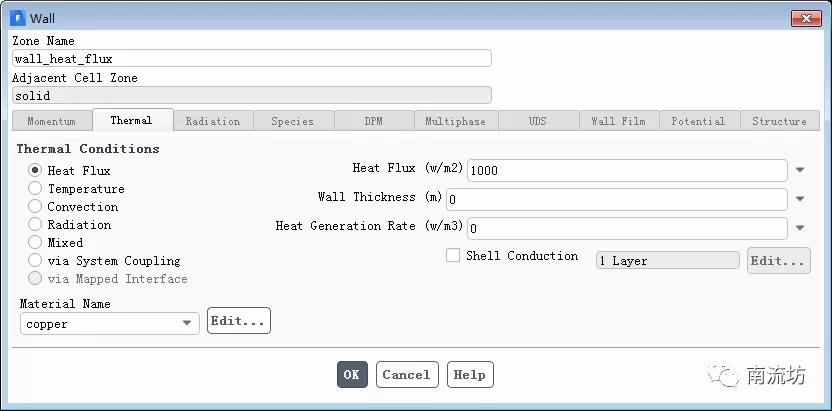
7 初始条件
单击主菜单中Solving→Initialization按钮,弹出Solution Initialization(初始化设置)面板。Initialization Methods中选择Hybird Initialization,单击Initialize按钮进行初始化。
8 计算求解
单击主菜单中Solving→Run Calculation按钮,弹出Run Calculation(运行计算)面板。在Number of Iterations中输入1000,单击Calculate开始计算。
9 结果后处理
1)双击A6栏Results项,进入CFD-Post界面。
2)显示温度场。
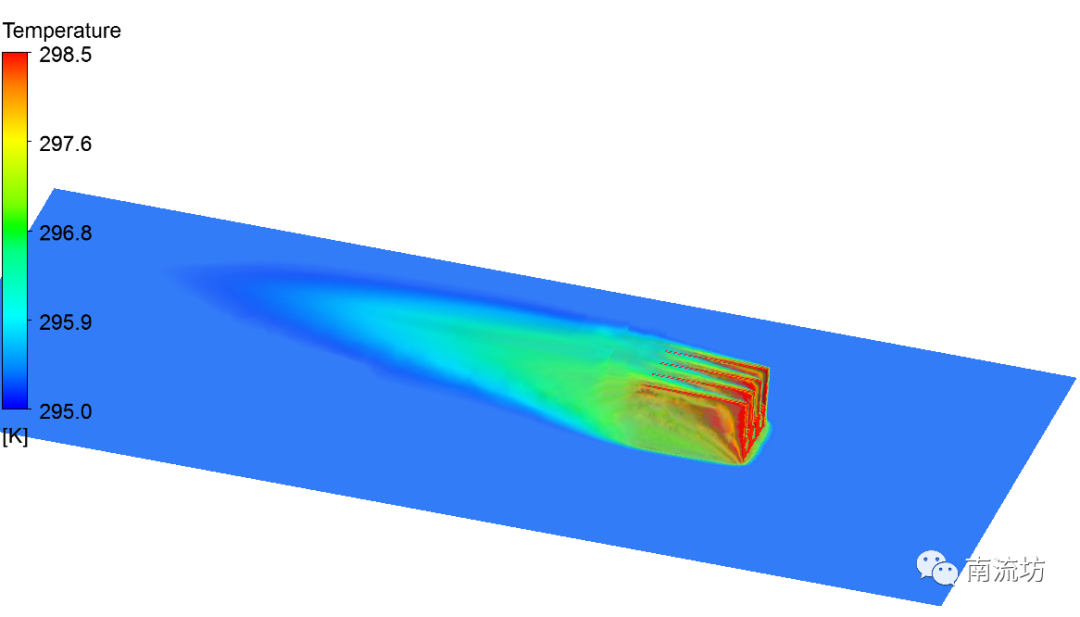
免责声明:本文系网络转载或改编,未找到原创作者,版权归原作者所有。如涉及版权,请联系删